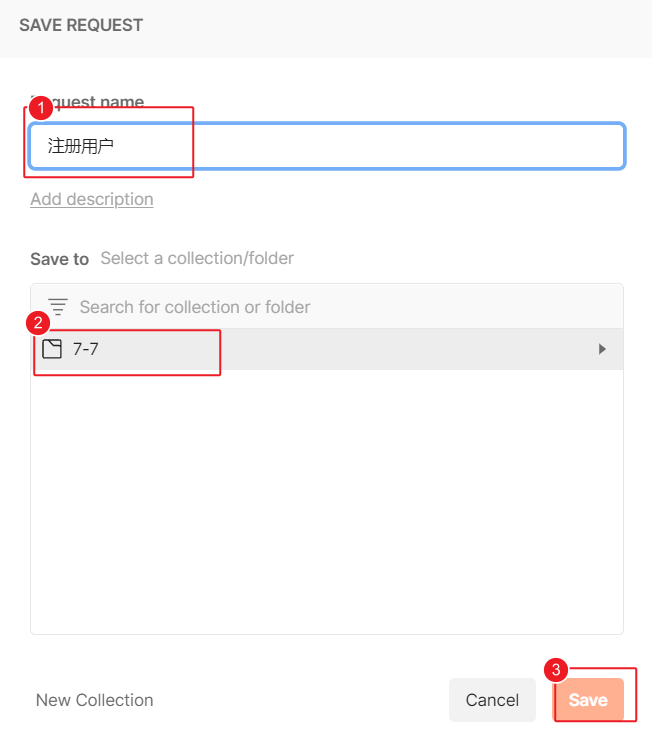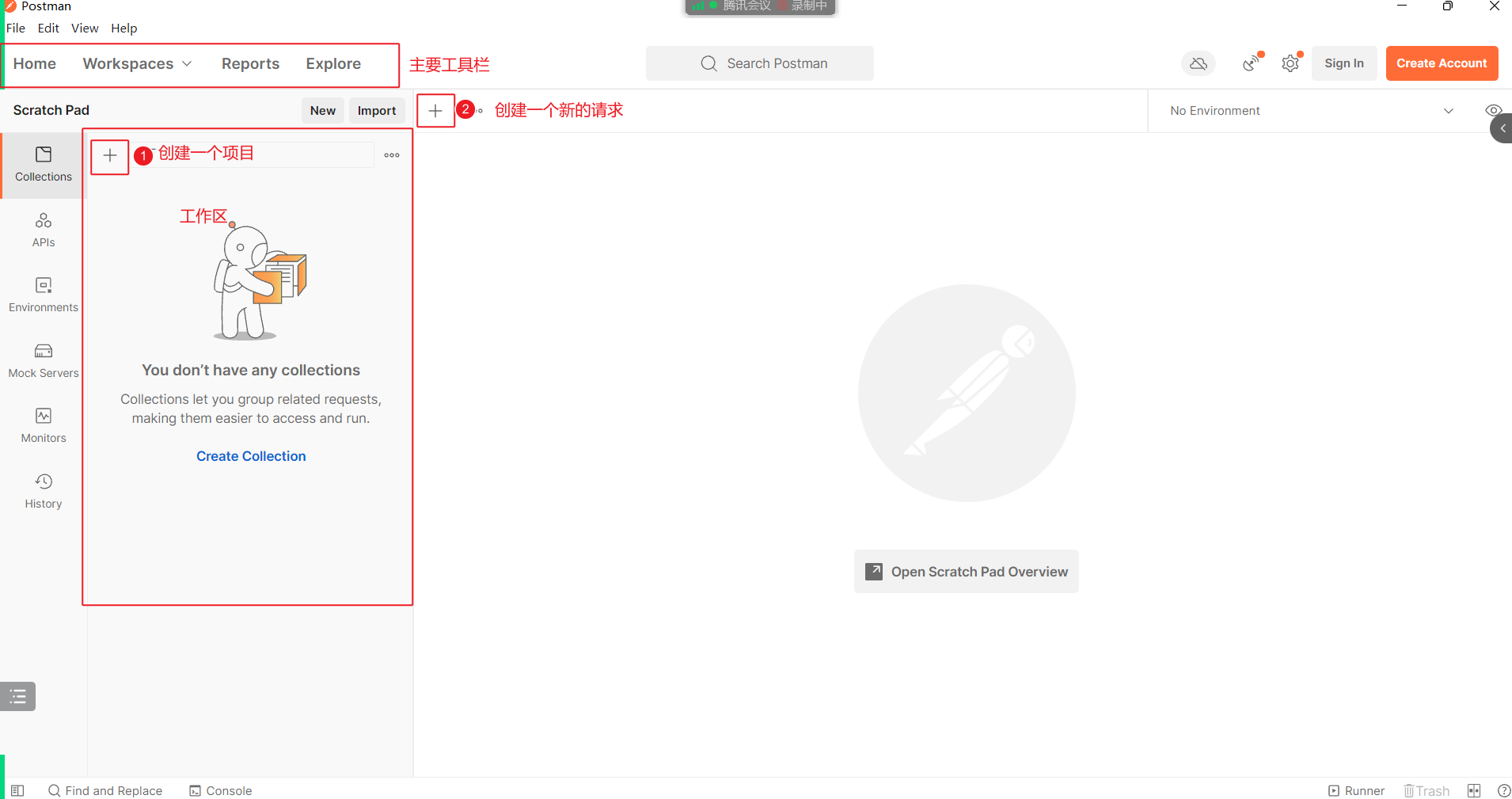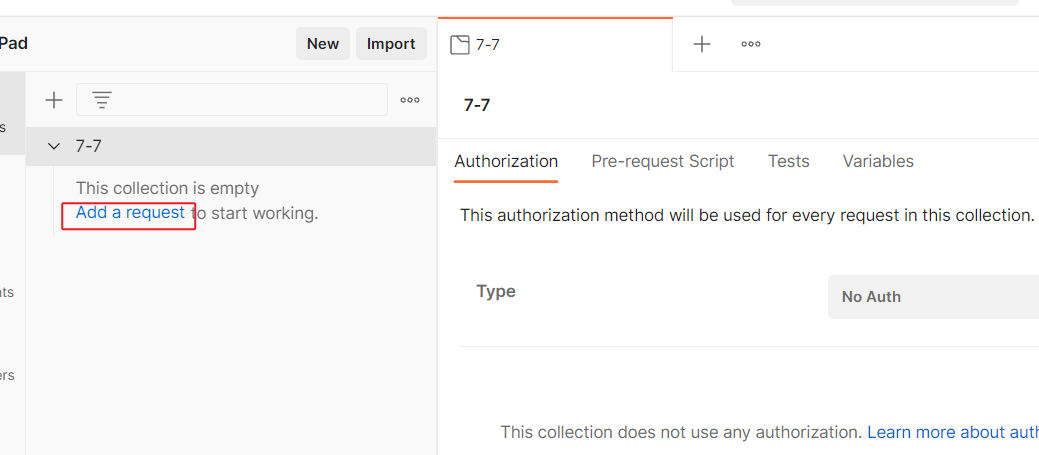下载
https://www.postman.com/downloads/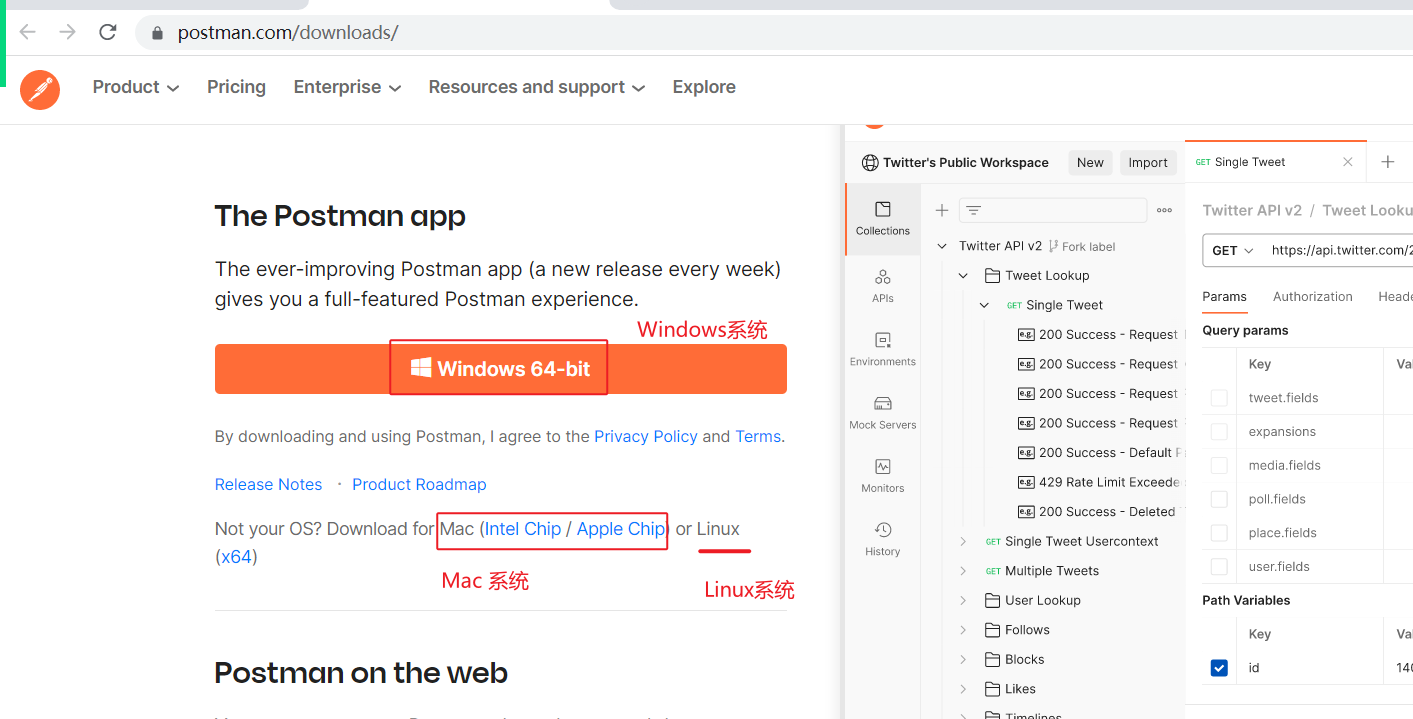
接口是什么
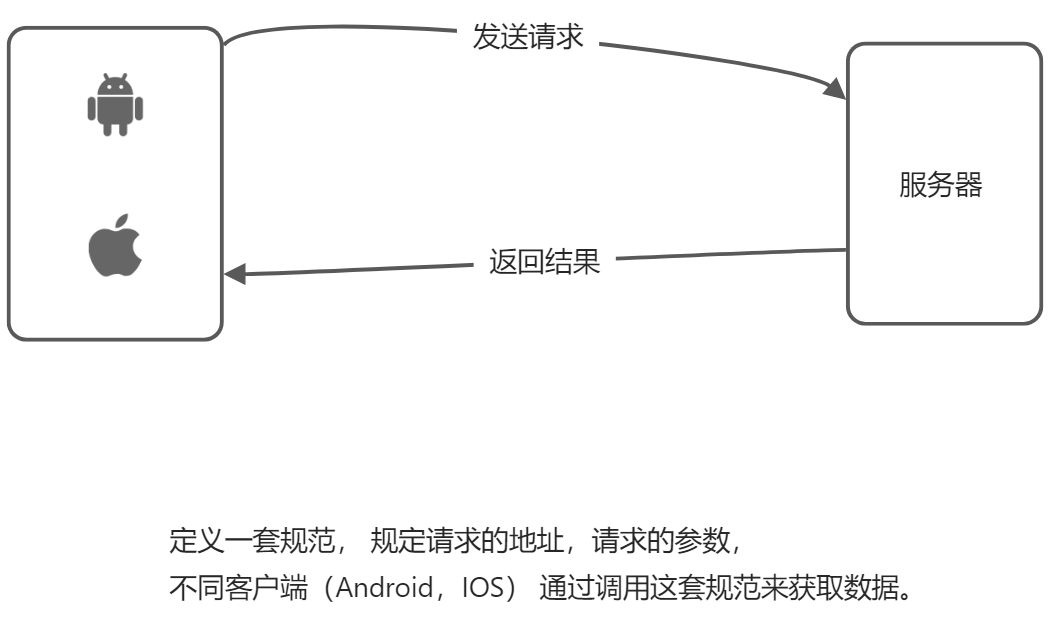
接口主要测试什么?
最主要的就是测试服务器返回结果。检查服务器返回的结果是否符合预期。
接口测试工具
比较常用的接口测试工具:
- Postman 界面美观,上手快。
JMeter 可以做接口的功能测试,也可以做接口的性能测试。
Fiddler 抓包工具
- Charles 抓包工具
Postman的基本使用
创建项目
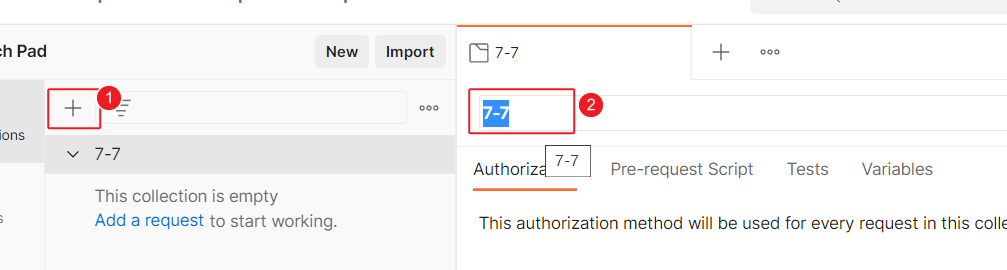
添加请求
发送GET请求
根据接口文档 http://49.233.108.117:28019/swagger-ui.html#/
请求方式:GET
请求地址:http://49.233.108.117:28019/api/v1/index-infos
打开Postman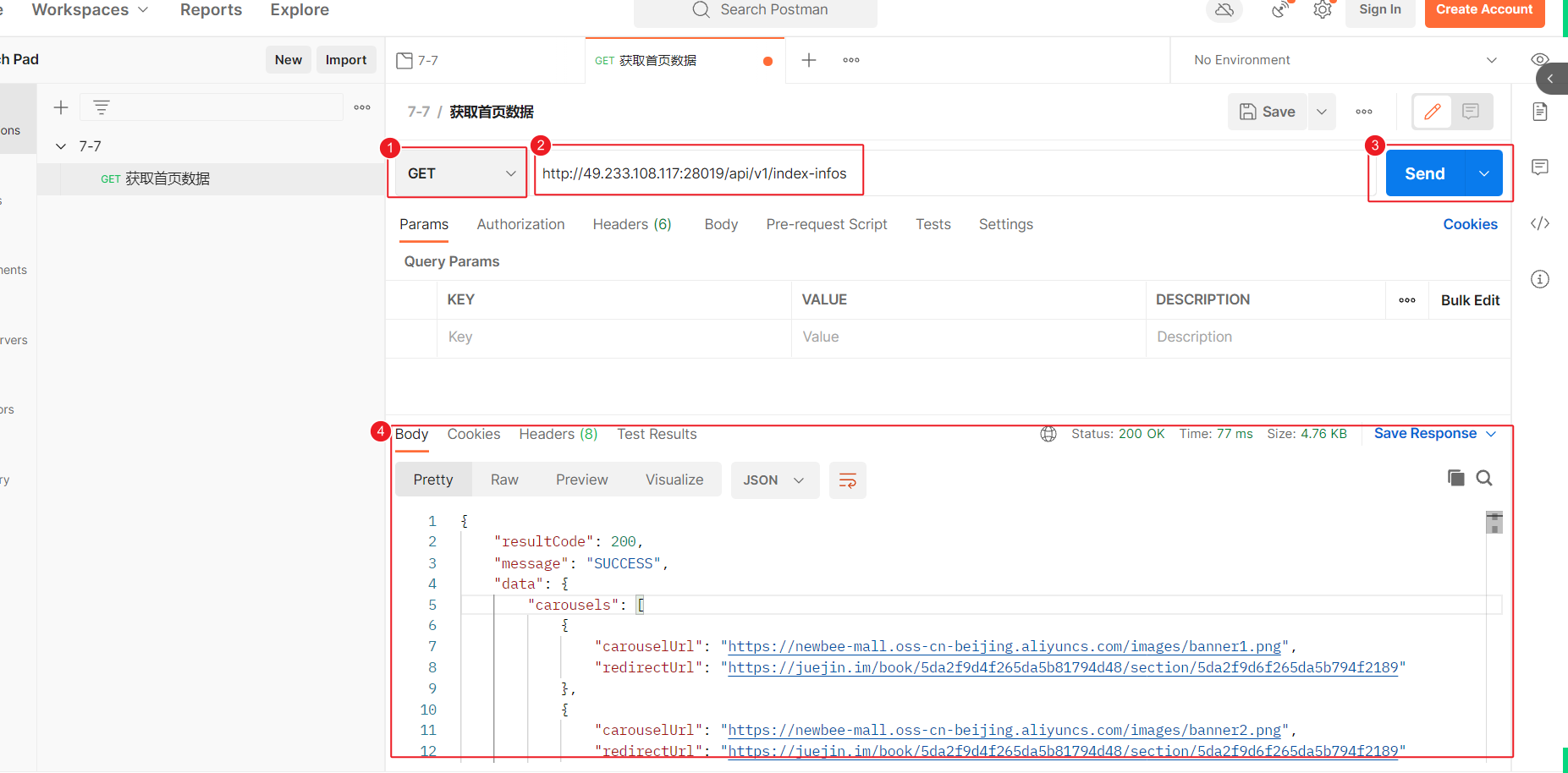
发送Post请求
接口文档
请求方式:Post
请求地址:http://49.233.108.117:28019/api/v1/user/register
请求数据:application/json 格式
{"loginName": "string","password": "string"}
打开Postman,新建一个请求。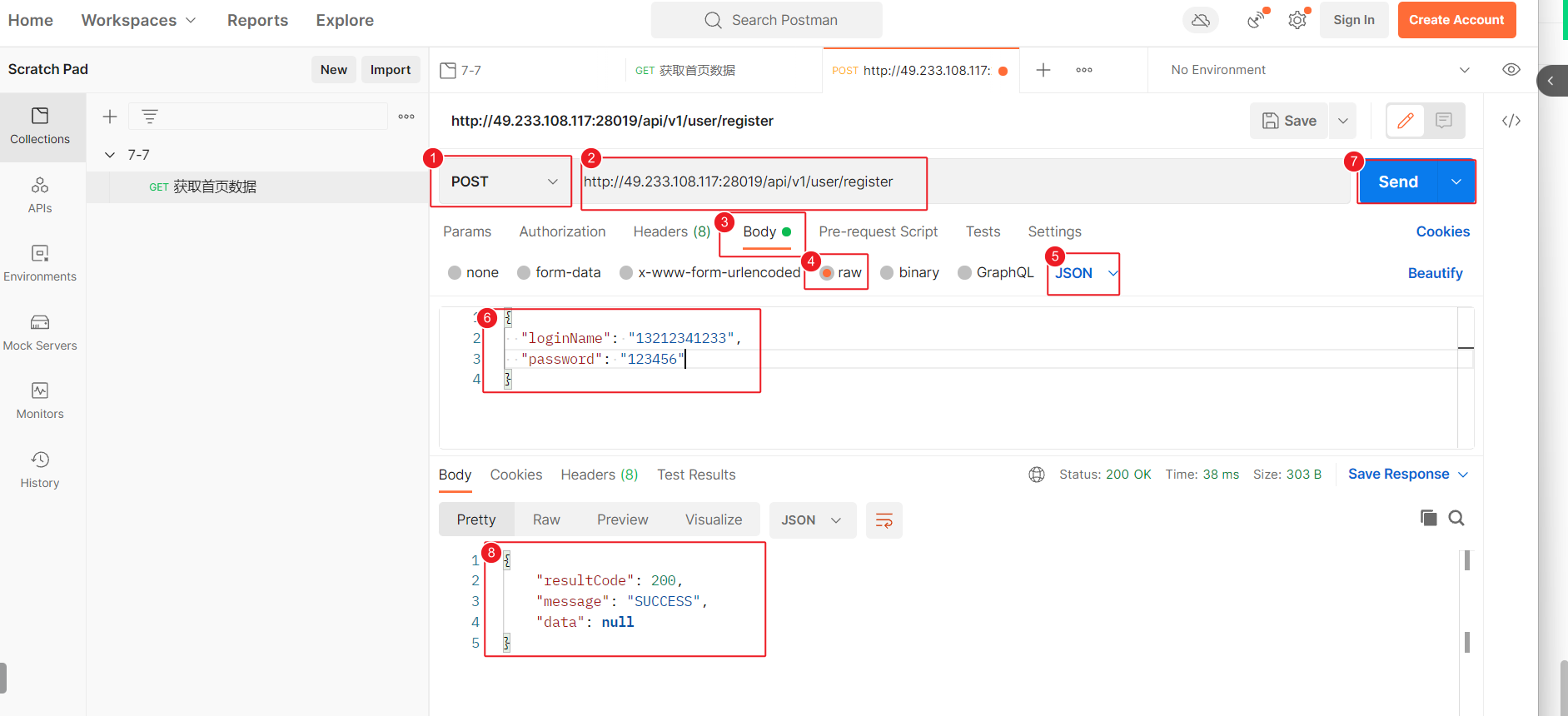
需要注意:Post请求中有json格式的数据,需要将数据放在 body ,根据接口文档,选择对应的数据类型。
保存请求
点击【save】后者使用快捷键 ctrl + s 进行保存。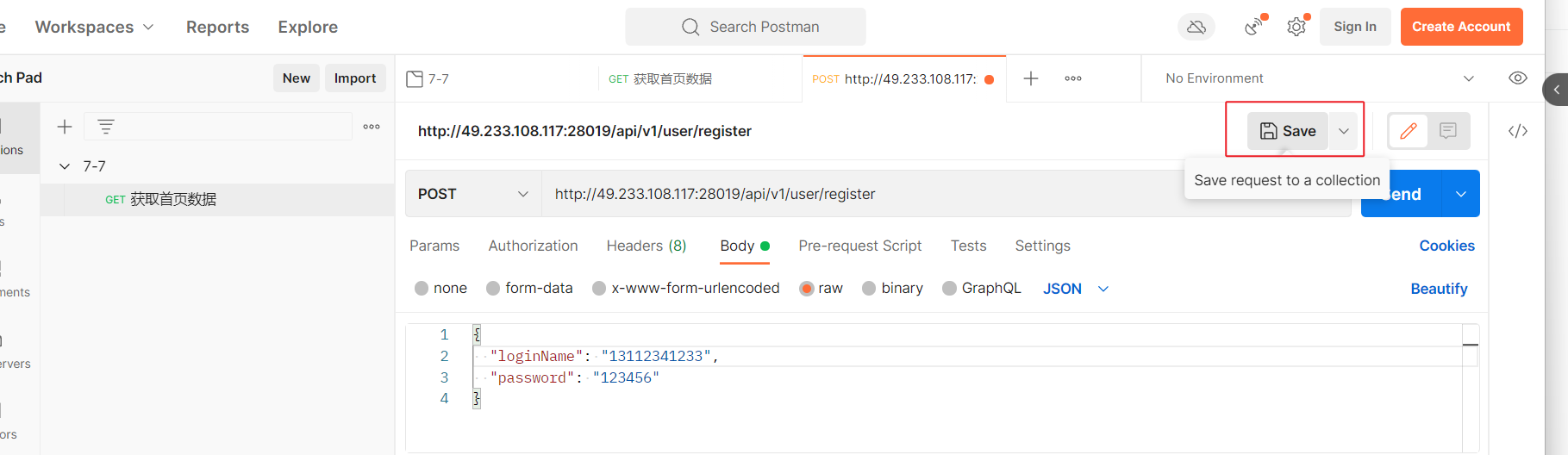
输入请求名称,选择保存路径。点击【save】进行保存。